Streamování videa ve formátu mp4 je dokonale čitelné moderními počítači, mobilními zařízeními a chytrými televizory. Na starších zařízeních se však mp4 nemusí vyrábět. Je nutné jej převést do formátu avi, který lze přehrávat na jakémkoli gadgetu, bez ohledu na OS nainstalovaný v zařízení. To lze provést online zdarma.

Konverze souborů je běžným jevem spojeným se vznikem mnoha moderních mobilních a stacionárních zařízení schopných přehrávat video. Soubory s příponou MP4 jsou vhodné pro moderní gadgety kvůli multithreadingu, zahrnutí potřebných metadat a zároveň nemusí být podporovány starými počítači a telefony.
Tento problém lze vyřešit převedením MP4 na AV I pomocí speciálního softwaru. Není však vždy vhodné instalovat do zařízení další program, který by obecně vykonával jednoduchý úkol. Z tohoto důvodu je nejlepší obrátit se na online služby, které takovou službu nabízejí.
Na internetu existuje velké množství návrhů na převod mediálních souborů. Na první stránce vyhledávání jsou služby s nejvyšší frekvencí, která určuje stupeň kvality jejich práce.
Bezplatný online převodník Aconvert
Jedinou výhradou při práci s touto službou je limit velikosti nahraného souboru 200M.
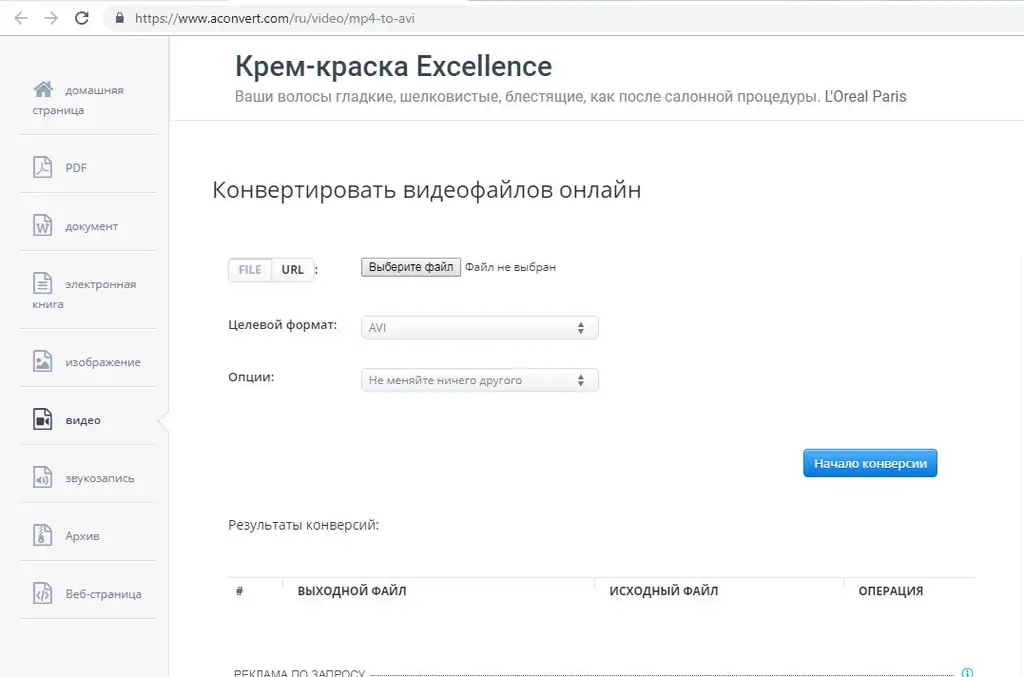
Postup převodu je intuitivní:
- Musíte vybrat soubor MP4 nebo zadat adresu videa zveřejněného na internetu. Je však třeba vzít v úvahu limit 200 milionů.
- Pak byste měli vybrat požadovaný formát, který by měl být získán po převodu. Poskytuje širokou škálu rozšíření - MP4, AVI, FLV, MPG, MKV, WMV, M2TS, WEBM, ASF, MOV, M4V, RM, VOB, OGV nebo.
- Proces se spouští kliknutím na tlačítko „Zahájit převod“. Pokud nastane problém s převodem, program nainstalovaný ve službě automaticky předá data na další server. V tomto případě budete muset znovu zadat příponu výstupního souboru.
- Po dokončení procesu lze hotový soubor stáhnout do počítače a uložit na Disk Google nebo Dropbox.
Bezplatný online převodník OnlineVideoConverter bez omezení
Tento převaděč nemá žádné omezení velikosti nahraného souboru. Vzhledem k tomu, že překlad je prováděn zdarma, lze jej označit za jeden z nejlepších.
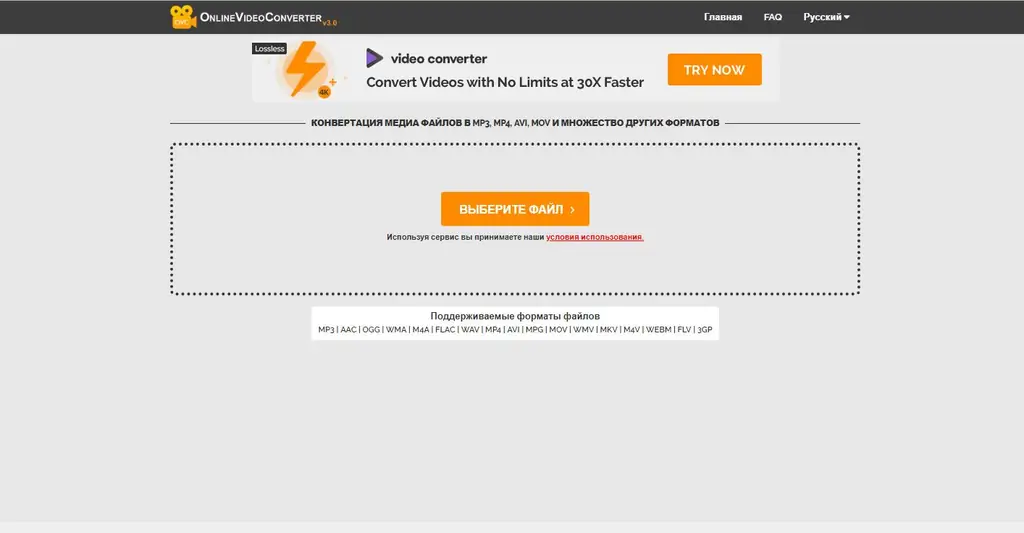
Celý proces je také intuitivní:
- Vyberte soubor v počítači nebo v cloudu.
- V rozevíracím seznamu zadejte formát převodu.
- V nabídce Pokročilé nastavení můžete určit výstupní rozlišení videa a další parametry.
- Po kliknutí na tlačítko „Start“se spustí proces převodu.
- Po dokončení procesu lze hotový soubor uložit do počítače.
Mezi funkce této služby patří například:
- Plně kompatibilní se všemi hlavními prohlížeči;
- Převod je velmi rychlý;
- Podpora všech dostupných formátů;
- Není nutná žádná platba ani registrace;
- Nemusíte instalovat nic jiného.






